Dateien sind im Grunde eine Sammlung von Daten, die ein Dokument, eine Bibliothek, ein Audio-/Videostream oder ein Programm sein können. Während der Arbeit an einem System ist eines der häufigsten Probleme, mit denen Anfänger konfrontiert sind, dass sie Dateien nicht finden können. Auf Ubuntu 22.04-Systemen können Sie Dateien mithilfe der grafischen Benutzeroberfläche und durch Ausführen bestimmter Befehle im Terminal finden.
In diesem Leitfaden dreht sich alles um das Suchen von Dateien in Ubuntu 22.04
- unter Verwendung des Aktivitätenmenüs (GUI)
- mit „finden“ Befehl
- mit „Orten“ Befehl
Fangen wir also an!
Methode 1:Suchen von Dateien in Ubuntu 22.04 mithilfe des Aktivitätenmenüs (GUI)
Um eine Datei auf Ubuntu zu finden, befolgen Sie die unten angegebenen Anweisungen.
Öffnen Sie zuerst die „Aktivitäten ”-Menü über die obere Leiste Ihres Ubuntu 22.04:
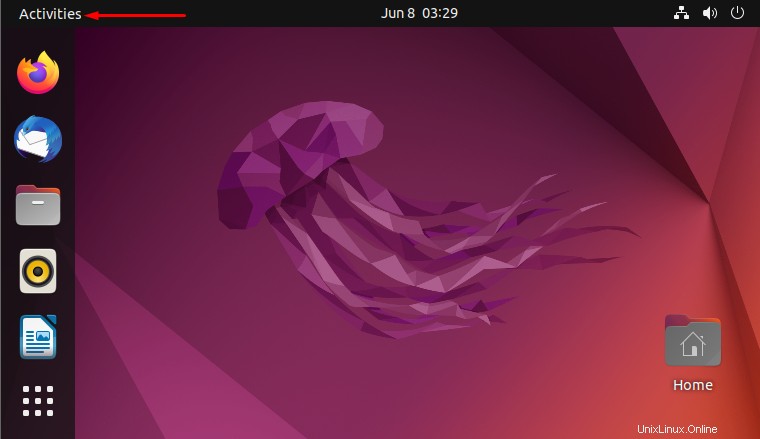
Suchen Sie nach "Einstellungen". “ in den „Aktivitäten ”-Menü und öffnen Sie es aus den Suchergebnissen:
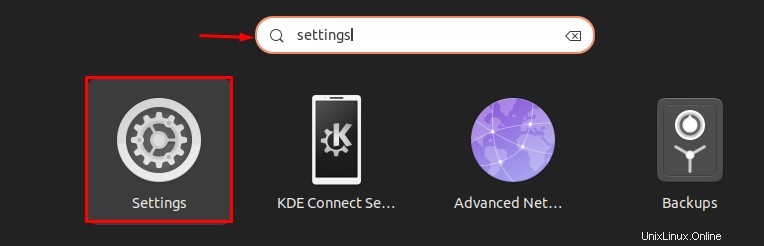
Suchen Sie nach „Suchen“. ”-Kategorie im linken Bereich, öffnen Sie sie und klicken Sie dann auf die hervorgehobene “Standorte suchen ”-Schaltfläche:
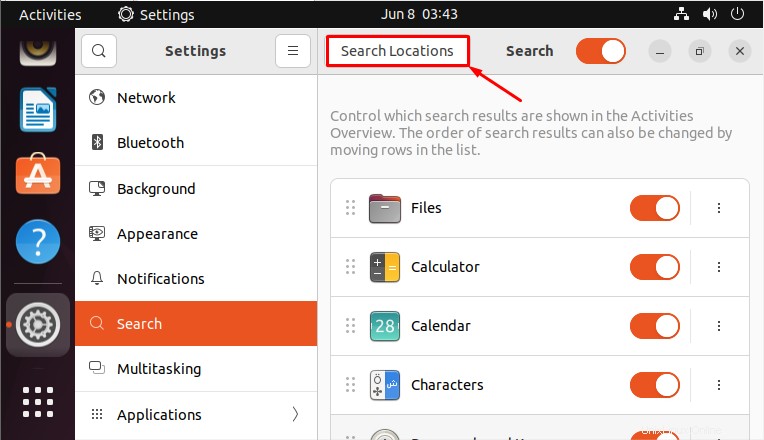
„Standorte durchsuchen “ erscheint nun auf dem Bildschirm, klicken Sie auf „Orte“. ” Registerkarte. Dieser Abschnitt enthält eine Liste häufiger Speicherorte von Home-Verzeichnissen. Durch Aktivieren oder Deaktivieren der bereitgestellten Schalter können Sie die Ordner auswählen, die von den Systemanwendungen durchsucht werden:
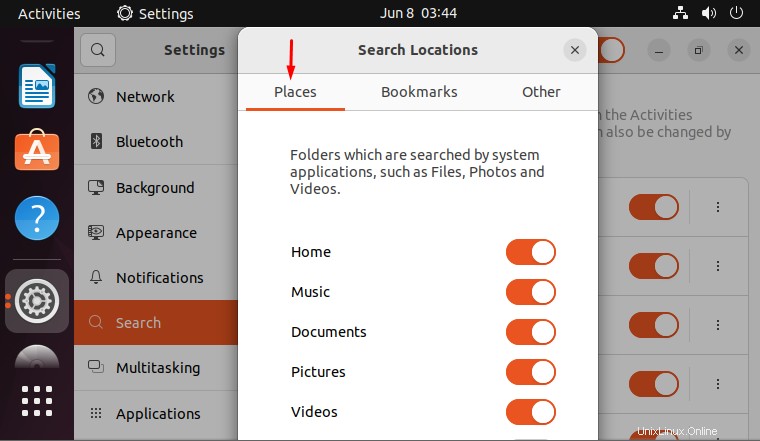
Die „Lesezeichen ” zeigt eine Liste der von Ihnen gespeicherten Verzeichnisse an:
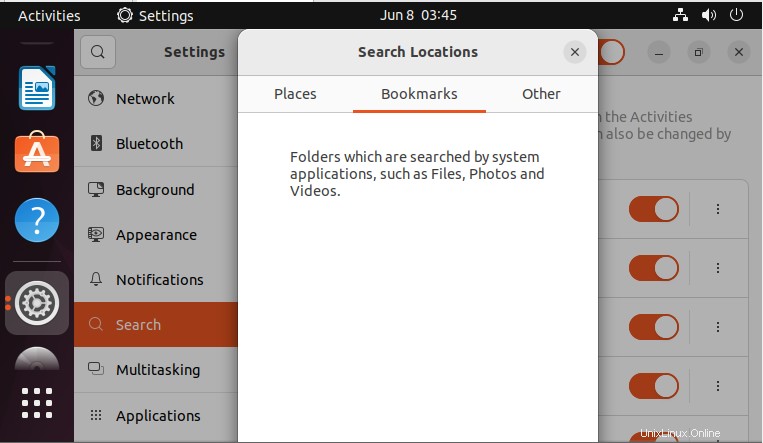
Die „Andere “ zeigt eine Liste der Verzeichnisse an, die Sie mit „+ hinzugefügt haben ”-Schaltfläche:
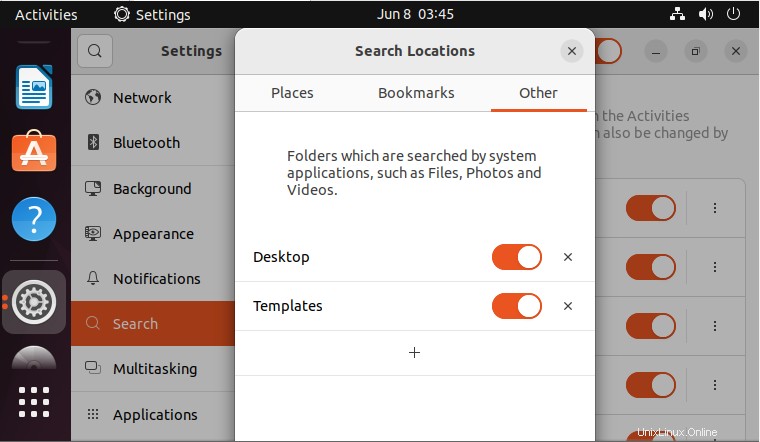
Nachdem Sie Änderungen vorgenommen haben, gehen Sie erneut zu den „Aktivitäten“. “ und suchen Sie die gewünschte Datei wie folgt:
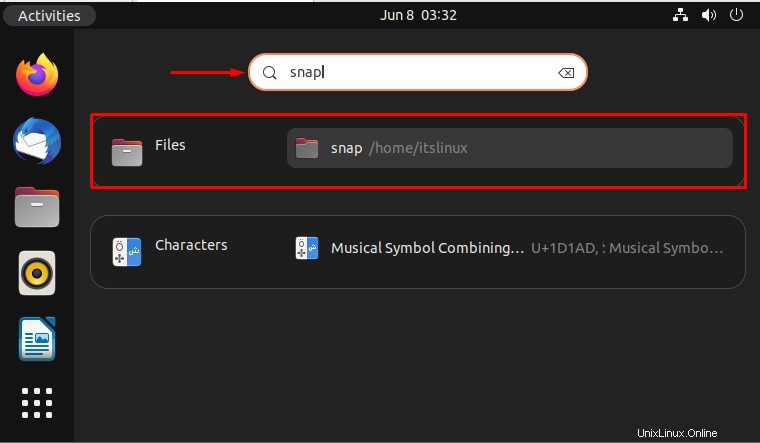
Lassen Sie uns nun die Methode zum Suchen von Dateien über das Terminal mit „find“ überprüfen “ und „lokalisieren ” Befehle.
Methode 2:Suchen von Dateien in Ubuntu 22.04 mit dem Befehl find
Jede auf Ihrem Ubuntu 22.04-System gespeicherte Datei kann mithilfe der Datei „finden verfolgt werden " Befehl. Die Datei „finden ”-Befehl sucht nach einem bestimmten Dateinamen auf der lokalen Festplatte.
Syntax
Hier ist die Syntax von „find “, der verwendet werden kann, um eine Datei anhand ihres Namens zu finden:
$ find . -iname filenameBeispiel 1
Versuchen wir, „snap“ zu finden ” auf der lokalen Ubuntu-Festplatte mithilfe der Datei „find ” Befehl:
$ find . -iname snapWie Sie sehen, befindet sich die gesuchte Datei im Hauptverzeichnis:

Beispiel 2
Nehmen wir ein weiteres Beispiel, um die Datei oder den Ordner zu finden, der sich in einem anderen Ordner des Hauptverzeichnisses befindet. Dazu suchen wir nach „firefox.tmp “:
$ find . -iname firefox.tmpDie Ausgabe zeigt den vollständigen Pfad an, in dem die Datei gefunden wird:

Methode 3:Suchen von Dateien in Ubuntu 22.04 mit dem Befehl locate
Installieren Sie die Datei „locate ”-Paket auf Ubuntu, um Dateien mit dem “locate”-Paket zu finden " Befehl. Führen Sie dazu den unten genannten Befehl aus:
$ sudo apt install plocate
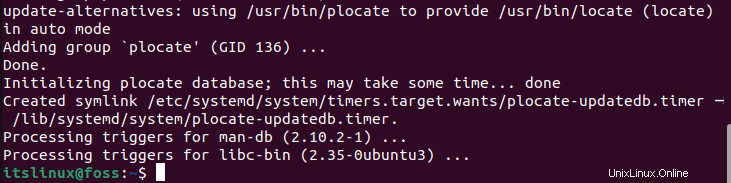
Syntax
Hier ist die Syntax von „lokalisieren“ Befehl, der zum Suchen von Dateien in Ubuntu 22.04 verwendet werden kann:
$ locate option filenameBeispiel 1
Im ersten Beispiel werden wir versuchen, „file.txt“ zu finden “ mit dem „lokalisieren ” Befehl:
$ locate -i file.txtDie Ausgabe gibt den Speicherort aller „file.txt aus ”-Dateien, die sich in Ubuntu 22.04 befinden

Beispiel 2
Im zweiten Beispiel suchen wir nach „firefox.tmp ”-Datei in Ubuntu 22.04 mit Hilfe der Datei „locate ” Befehl:
$ locate -i file.txtWie Sie sehen können, ist die Ausgabe der Datei „locate “-Befehl zeigte den Speicherort aller „firefox.tmp ” auf unserem System vorhandene Dateien:

Wir haben gelernt, wie man Dateien in Ubuntu 22.04 mit Terminal und GUI findet.
Schlussfolgerung
Dateien suchen in Ubuntu kann durch zwei Ansätze erfolgen. Die erste ist die Verwendung von GUI. Um diese Methode zu verwenden, öffnen Sie die „Aktivitäten ”-Menü und suchen Sie nach der gewünschten Datei und finden Sie sie in den angezeigten Ergebnissen. Der zweite Ansatz ist die Verwendung von Terminal . Sie können die Funktion „finden“ verwenden “ und „lokalisieren “-Befehle, um Dateien über das Terminal zu finden. In diesem Tutorial haben wir die Methode zum Suchen von Dateien in Ubuntu 22.04 mit Terminal und GUI vollständig ausgearbeitet.